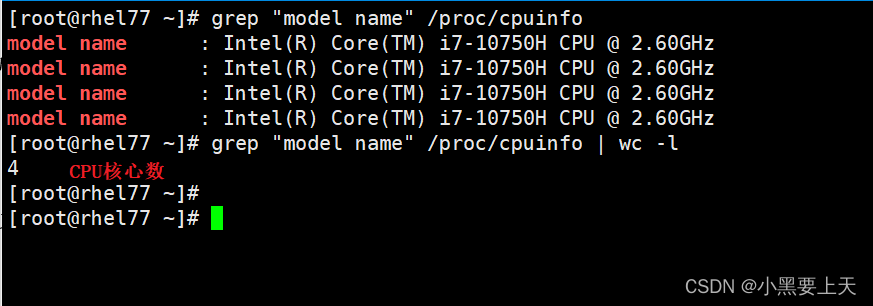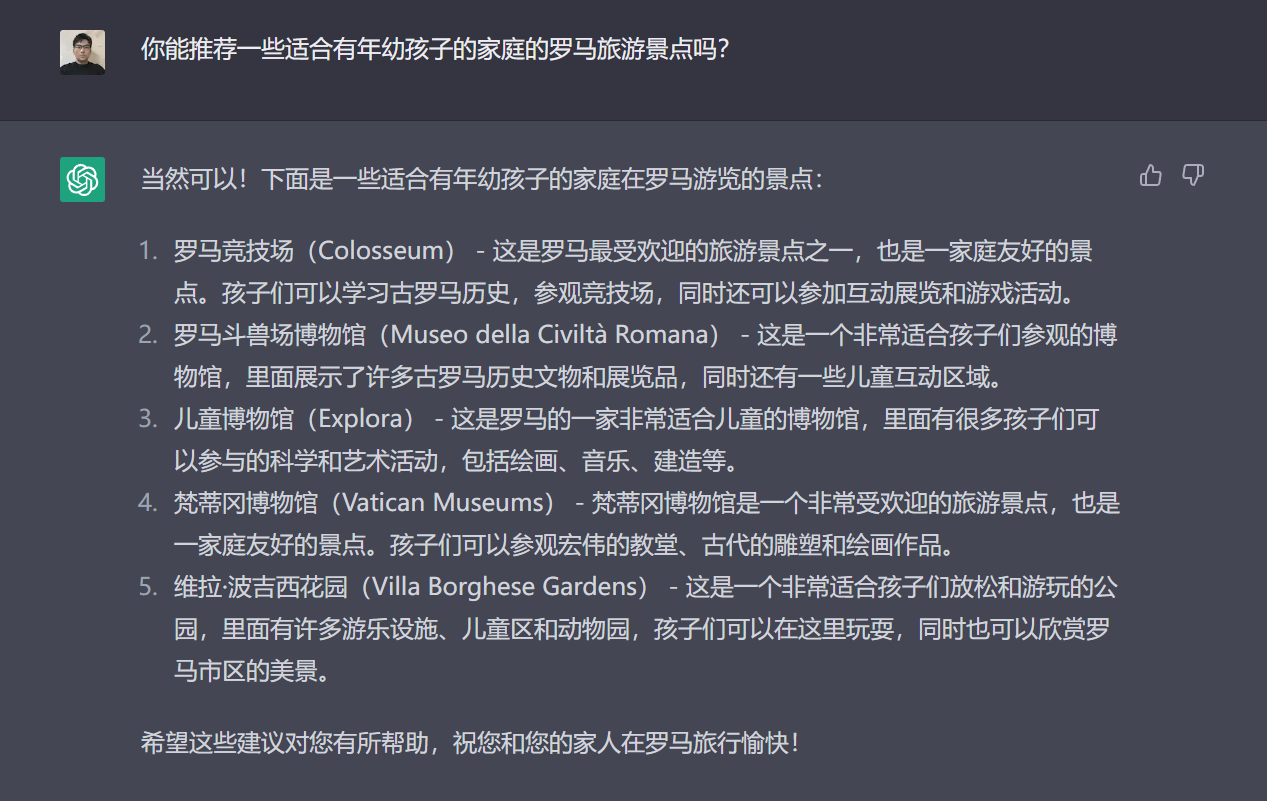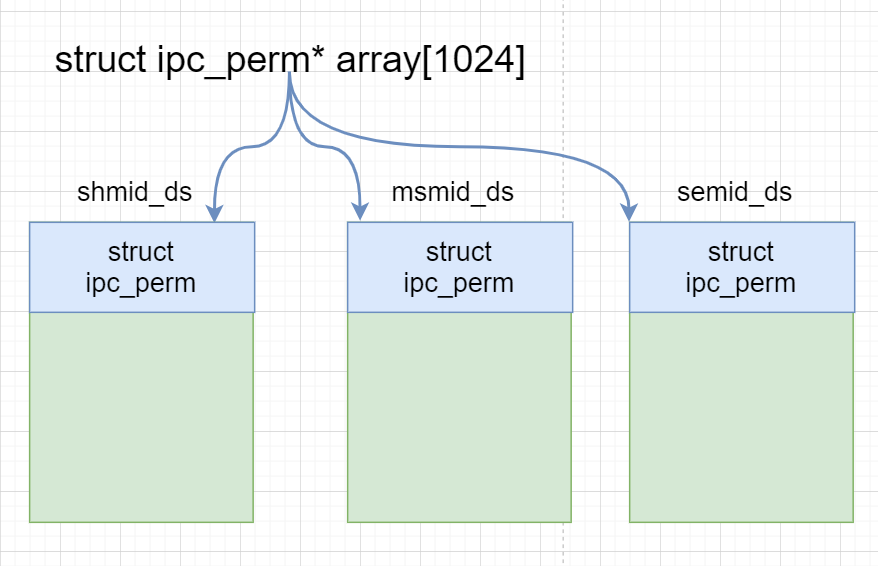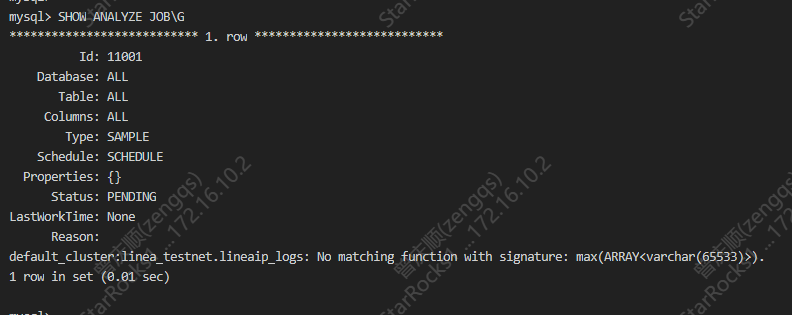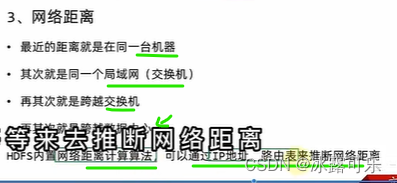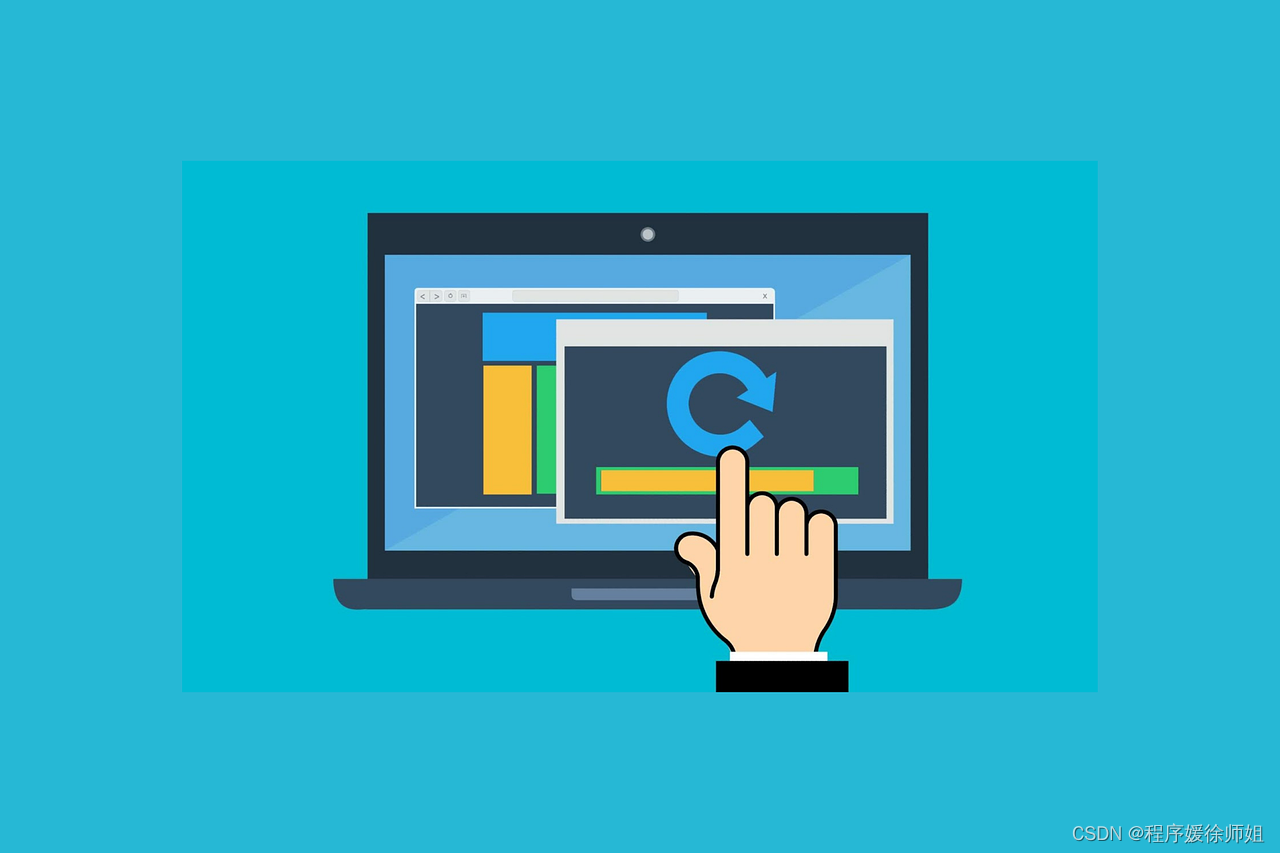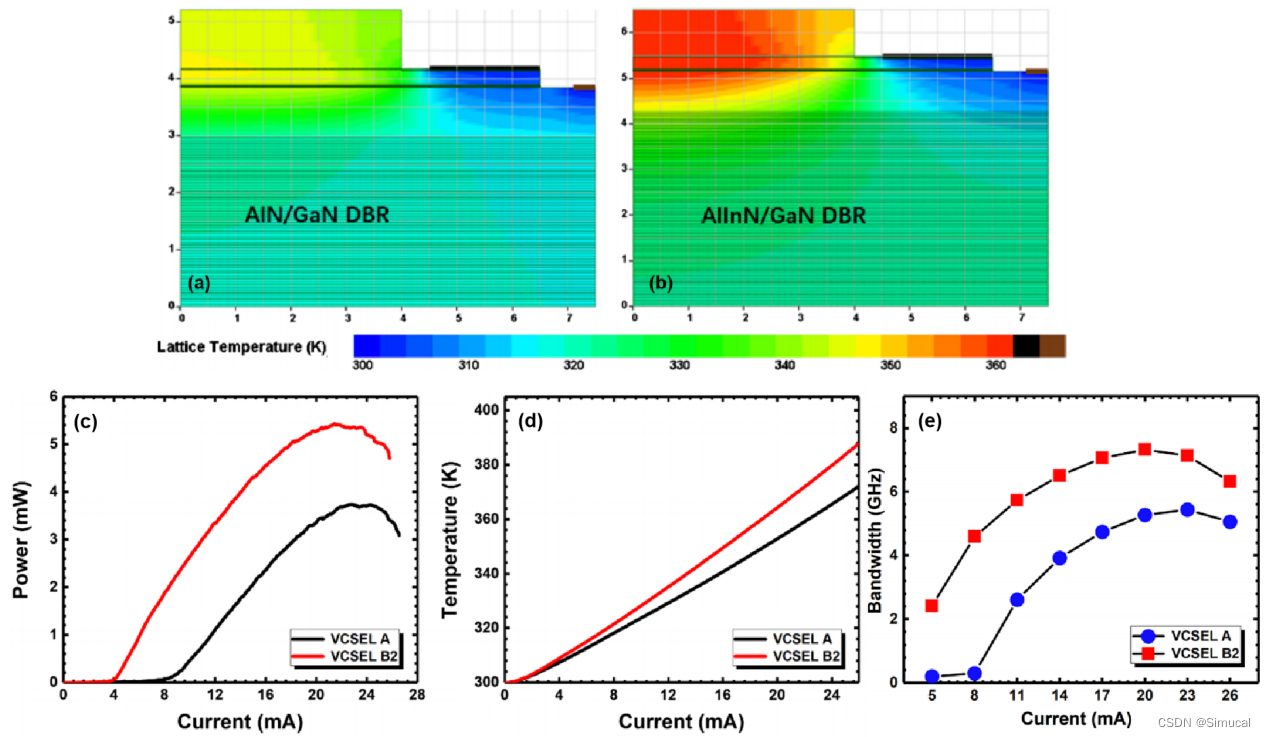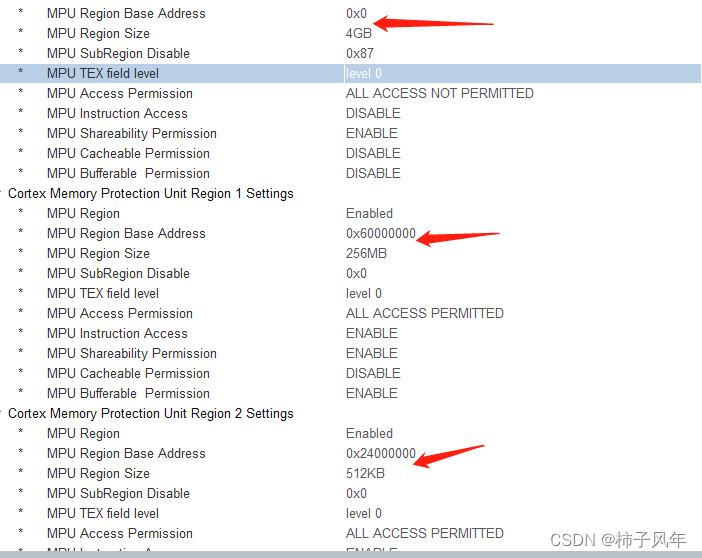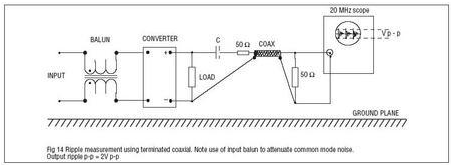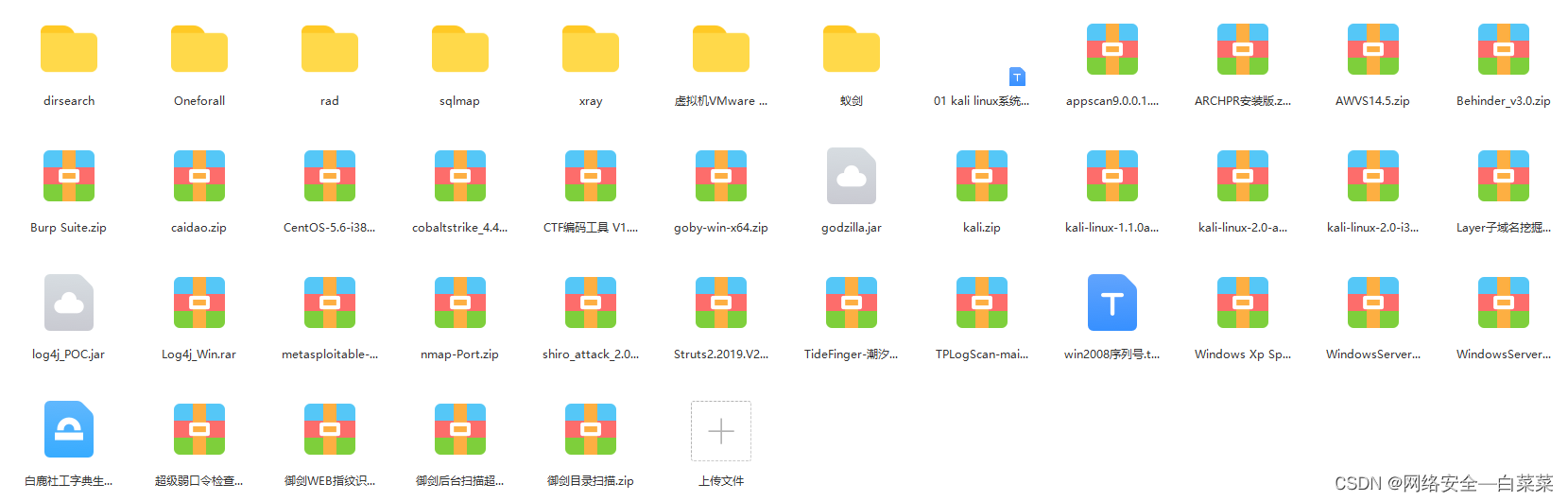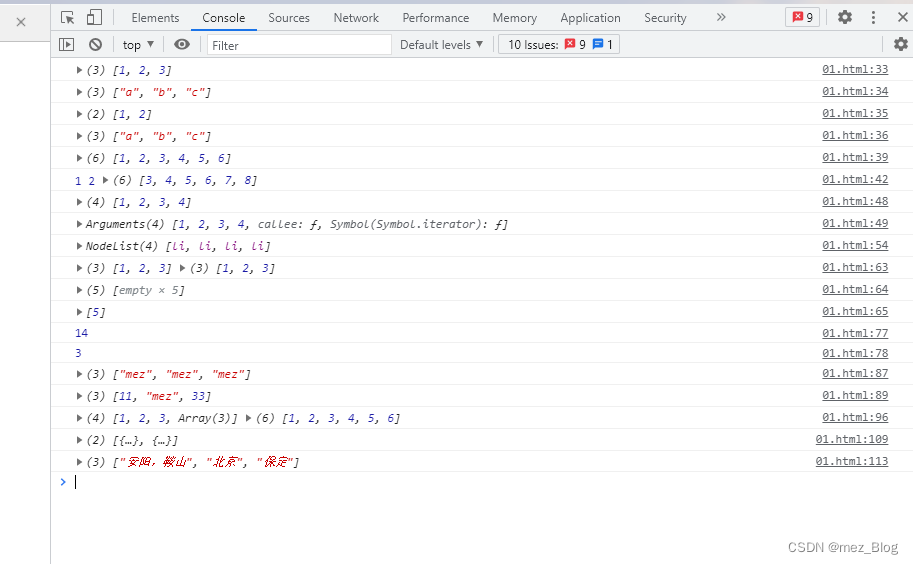目录
先说2022.1及其之后的版本:
2022.1之前的版本:
2022其他版本修改方法
最近一直在整理接口数据,盯屏幕太久了,然后打开IDEA突然感觉这个启动页面好刺眼,正好整理工作做完了,中午有空就找了下方法,发现了不少坑,记录一下......

首先,无论你的IDEA是哪个版本:
请现在,立刻,马上,right now把原始的压缩包备份一份 !!! 不要问我为什么
好了,准备工作完毕,现在来进行修改启动图片的操作,首先看一下你是哪个版本,分为2022.1之前和2021.1及其之后的版本,以及遇到的2022版本
先说2022.1及其之后的版本:
先根据鼠标悬停找到详细的安装目录(原因是电脑上安装了好几个不同的版本):
展示一下启动效果,因为感觉纯图片太单调了,又临时参照原图片加了点IDEA版本信息(需要原图的联系我,看到消息会回复的):

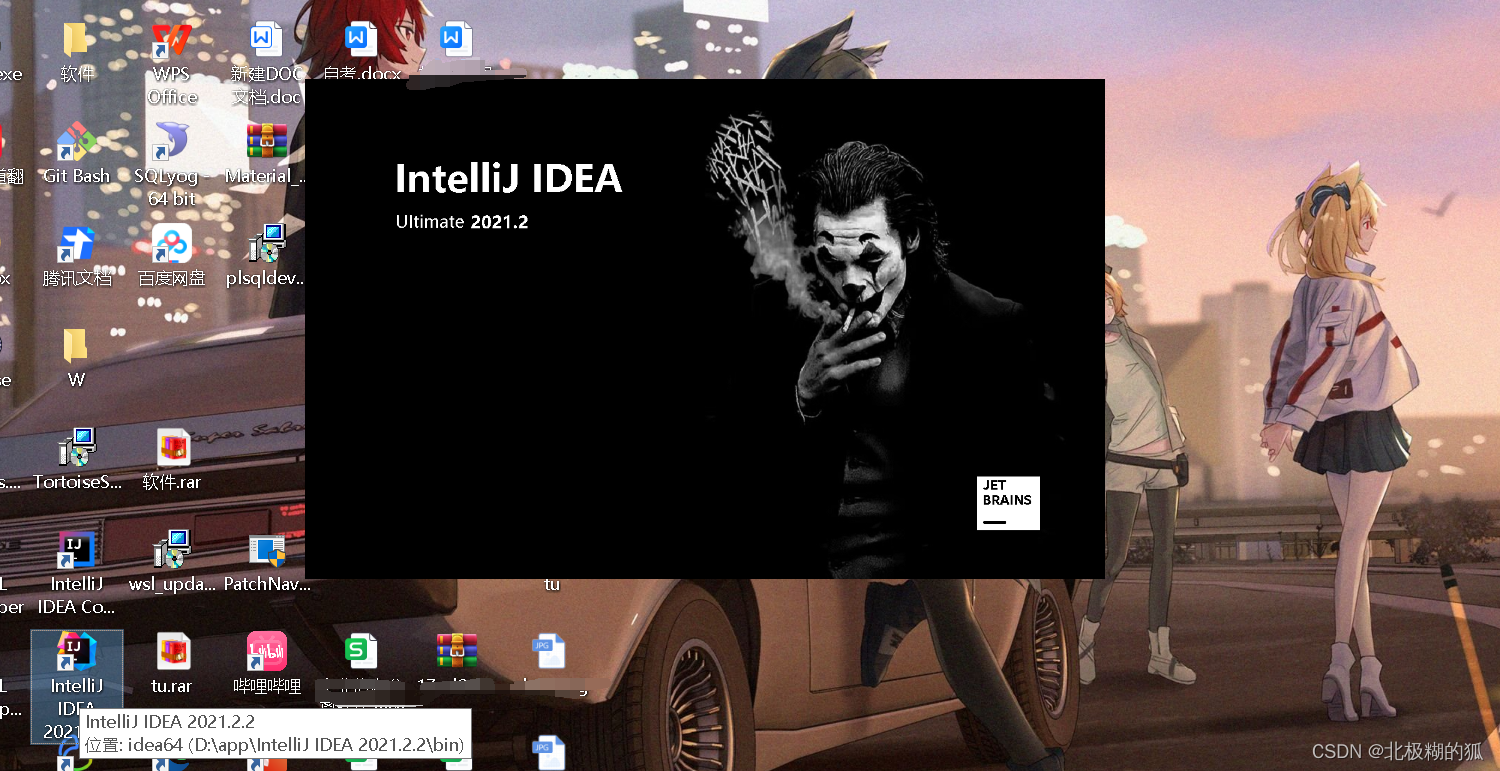
去到安装目录的lib目录,找到resources.jar包,解压后,将idea_community_logo.png和idea_community_logo@2x.png都替换成备好的png格式图片
idea_community_logo.png小图片第一个尺寸规定 : 640x400
idea_community_logo@2x.png大图片第二个尺寸规定:1280x800
具体怎么把图片分辨率无损修改尺寸为需要的尺寸和png格式请移步这一篇
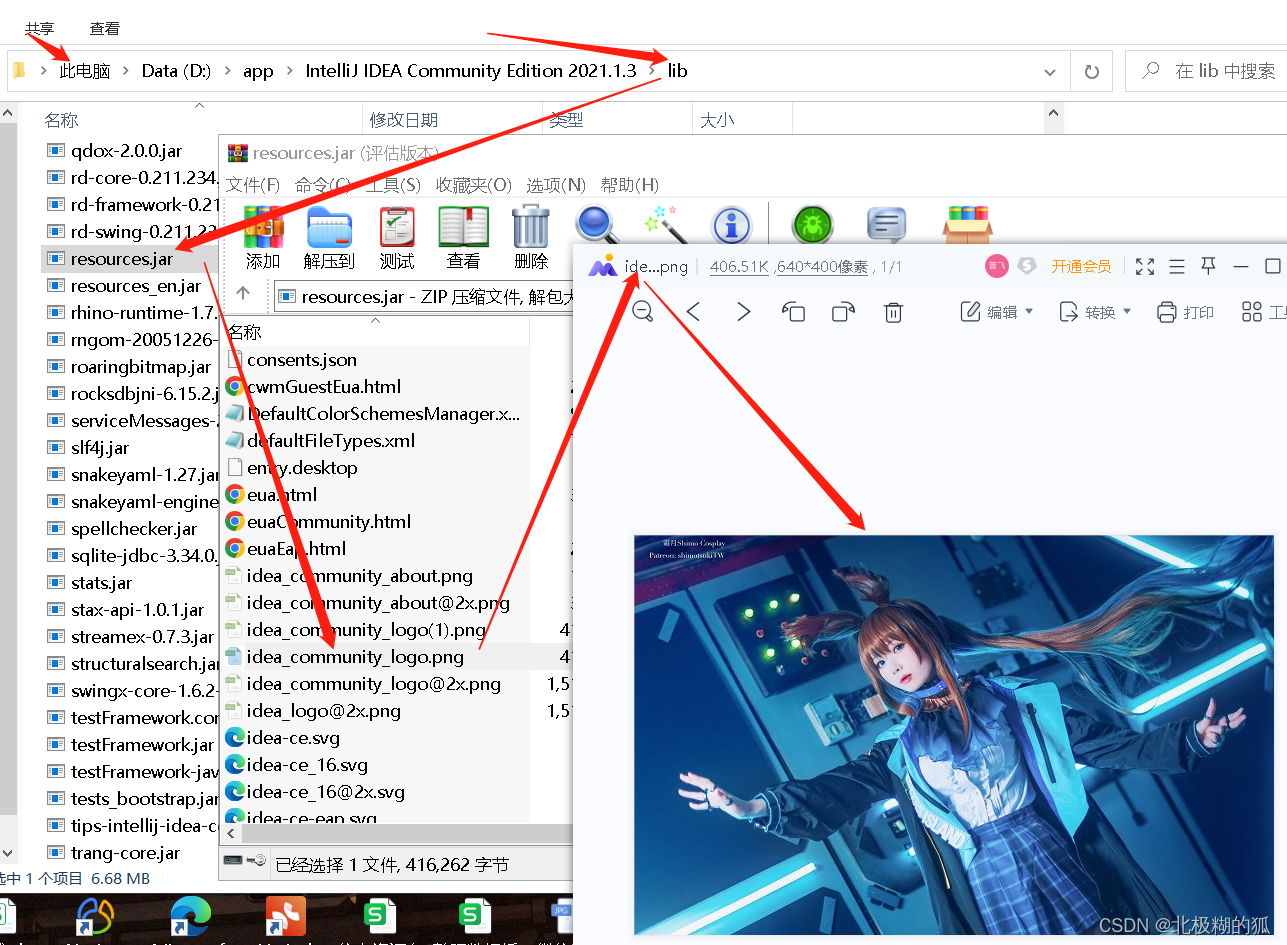
完事后还有一个重要的步骤:需要再去到IDEA的缓存文件中,可能从这个版本后,为提示启动速度,修改了启动图片的加载规则,启动时会先去缓存文件里面尝试加载图片,如果有的话则直接使用了,没有的话才会来这里解压出来使用
IDEA的具体缓存路径是C:\Users\当前用户名\AppData\Local\JetBrains\IdeaIC2021.1\splashSlides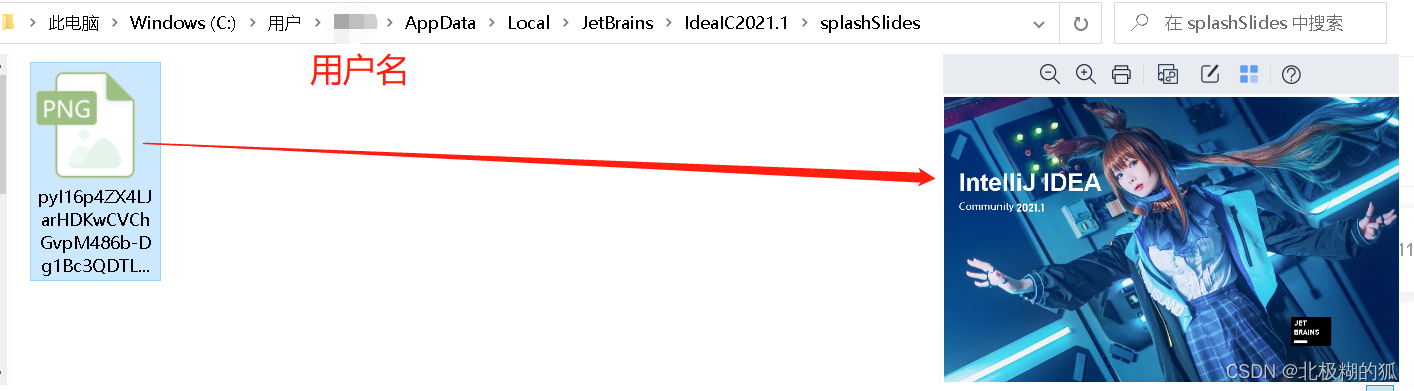
到这里,相信又会出现问题,可能在自己电脑上根本就没有这个目录,但在目录下面检索却可以检索出来,这是因为里面有文件夹被隐藏了
展示隐藏文件夹的方法(2.1)在这里,在这里不细说
需要注意的是,这个图片的分辨率是第三个尺寸:800x500
也是png格式,把缓存文件名复制给备好的同尺寸图片,进行替换即可。
2022.1之前的版本:
我这里是终极版2022.1,在 安装目录\lib 下面的platform-impl.jar进行解压并替换其中的两个图片即可
idea_logo.png小图片第一个尺寸规定 : 640x400
idea_logo@2x.png大图片第二个尺寸规定:1280x800
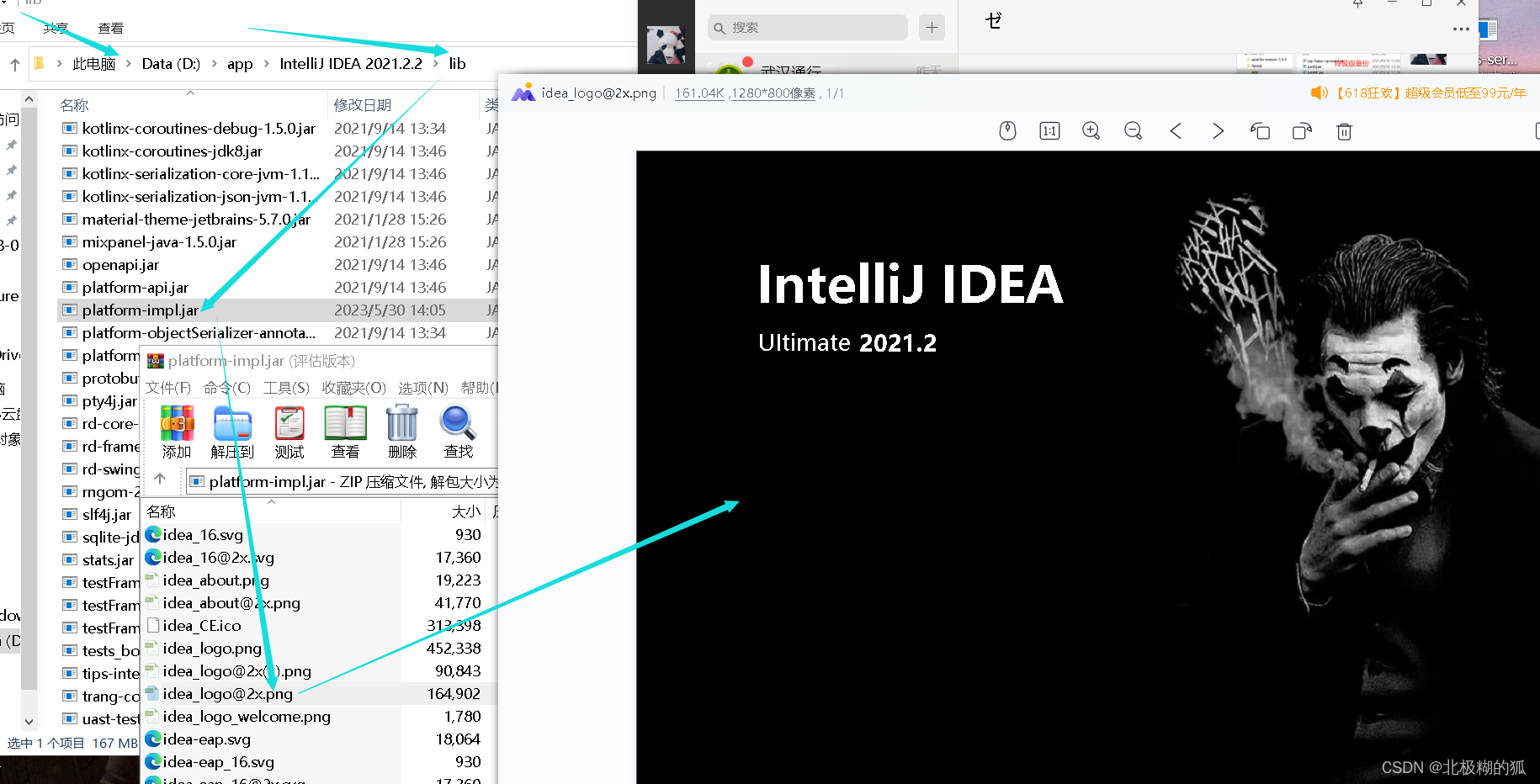
2022其他版本修改方法
在 安装目录\lib 下面的app.jar进行解压并替换其中的两个图片即可
idea_logo.png小图片第一个尺寸规定 : 640x400
idea_logo@2x.png大图片第二个尺寸规定:1280x800
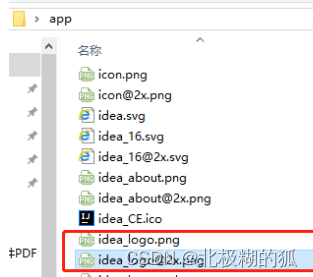
如果IDEA出现闪退,或启动不成功,可以先去任务管理器清理调IDEA的剩余服务进程,再重启,如果还是不行的话那大概率是动了IDEA什么不得了的东西,如果之前没有忘了备份的话,就先恢复正常了再做别的操作吧,最重要确保工作内容正常